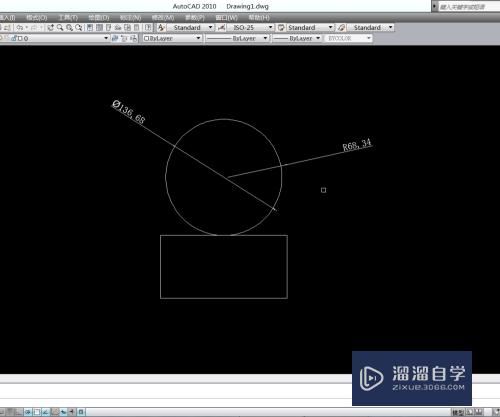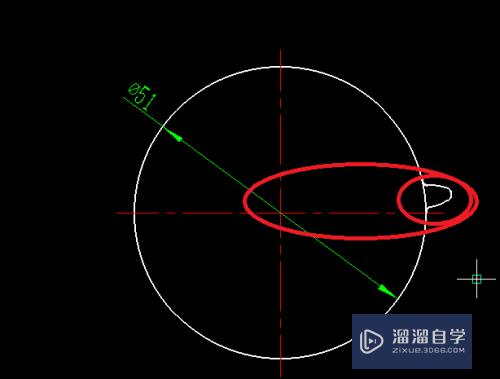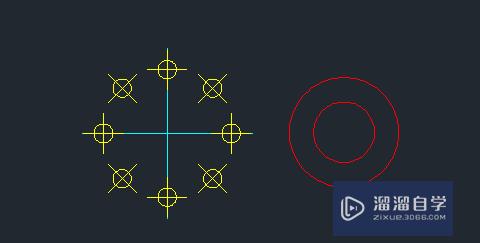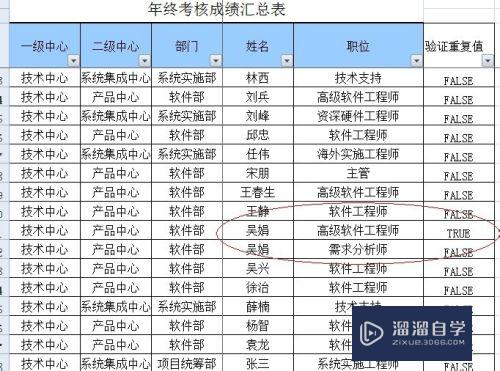怎么定义CAD动态块的可见性参数(怎么定义cad动态块的可见性参数)优质
CAD是非常不错的精确绘图软件。我们可以使用各种命令进行绘制图纸。要想制图效率更高。那么就需要灵活的使用CAD里面的块。一些图块我们需要做成动态的。那么怎么定义CAD动态块的可见性参数?快来看看吧!
想要玩转“CAD”。快点击此入口观看免费教程→→
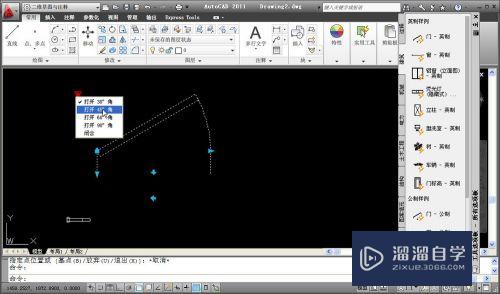
工具/软件
硬件型号:华硕(ASUS)S500
系统版本:Windows7
所需软件:CAD2011
创建带可见性参数的动态块
第1步
下面我们通过一个实例来简单讲解课件可见性参数的设置。我用的是三个汽车的图形。大家如果没有这样的图形。可以绘制三个简单的图形来完成下面的练习。比如分别画一个矩形。一个圆和一个多边形。
1。绘制好可见性图块的图形。如果图形比较复杂。重叠到一起不方便选择。可以先将图形分开排列。如下图所示。

第2步
框选要做图块的图形。输入B。回车。给图块起名为CAR。将基点设置在最下方图形的底部。如下图所示。

第3步
单击确定按钮。关闭块定义对话框。双击刚创建的图块。打开块编辑对话框。直接确定进入块编辑器。我们可以在选项板和命令面板中找到可见性参数。如下图所示。

第4步
单击选项卡或面板中的可见性参数后。将光标移动图形中合适的位置单击。确定可见性参数的位置。命令行提示设置夹点数量。直接回车使用1个夹点。如下图所示。

第5步
选中刚创建的可见性参数。在命令面板中单击“可见性状态”按钮。将默认的可见性状态改成跑车。然后再添加两个可见性状态:轿车。SUV。如下图所示。

第6步
关闭可见性状态对话框。在可见性面板的下拉列表中选择跑车。进入“跑车”可可见性状态。框选轿车和SUV的图形。单击“使不可见”按钮。设置在跑车状态下另外两部分图形不可见。如下图所示。
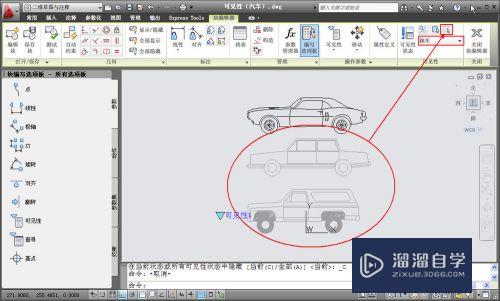
第7步
如果设置这些图形不可见后。在这种状态下。这些图形会消失。如下图所示。我们可以通过设置可见性状态。让不可见的图形褪色显示。如上图所示。

第8步
在可见性列表中分别选择轿车和SUV。在这两种状态分别设置其他图形不可见。如下图所示。
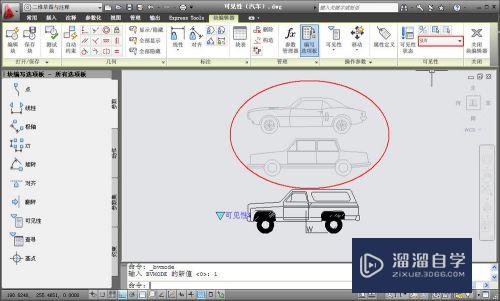
第9步
设置好后。在列表中分别选择不同可见性状态。检查一下设置。如果没有问题。我们可以将上面两辆车的图形都移动到下方合适的位置。如下图所示。

第10步
单击关闭块编辑按钮或输入BCLOSE命令。弹出提示对话框时。选择将更改保存到car。就完成了一个包含可见性参数动态块的创建。我们可以单击可见性状态的夹点。选择不同的状态检查图块设置的效果。如下图所示。
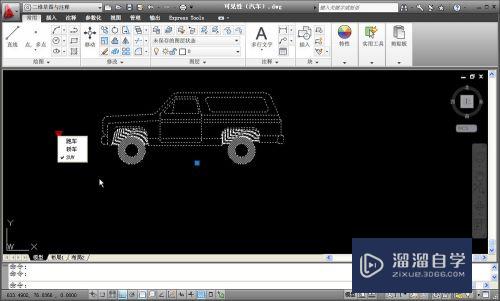
小结
第1步
上面通过一个简单的例子介绍了可见性参数的设置方法。可见性设置非常简单。只是在绘制图形前要绘制好。如果图形简单。只是部分需要设置可见性。而且比较容易选择的话。比如CAD样例中的门。可以将绘制好的图形摆放到一起。如果图形复杂。则可以像上面的例子一样。先分开。设置完可见性在移动到一起。
以上关于“怎么定义CAD动态块的可见性参数(怎么定义cad动态块的可见性参数)”的内容小渲今天就介绍到这里。希望这篇文章能够帮助到小伙伴们解决问题。如果觉得教程不详细的话。可以在本站搜索相关的教程学习哦!
更多精选教程文章推荐
以上是由资深渲染大师 小渲 整理编辑的,如果觉得对你有帮助,可以收藏或分享给身边的人
本文地址:http://www.hszkedu.com/75085.html ,转载请注明来源:云渲染教程网
友情提示:本站内容均为网友发布,并不代表本站立场,如果本站的信息无意侵犯了您的版权,请联系我们及时处理,分享目的仅供大家学习与参考,不代表云渲染农场的立场!